жӮЁеҘҪпјҢзҷ»еҪ•еҗҺжүҚиғҪдёӢи®ўеҚ•е“ҰпјҒ
жӮЁеҘҪпјҢзҷ»еҪ•еҗҺжүҚиғҪдёӢи®ўеҚ•е“ҰпјҒ
иҝҷзҜҮж–Үз« з»ҷеӨ§е®¶д»Ӣз»ҚеҰӮдҪ•еңЁpycharmдёӯиҝҗиЎҢflaskеә”з”ЁзЁӢеәҸпјҢеҶ…е®№йқһеёёиҜҰз»ҶпјҢж„ҹе…ҙи¶Јзҡ„е°Ҹдјҷдјҙ们еҸҜд»ҘеҸӮиҖғеҖҹйүҙпјҢеёҢжңӣеҜ№еӨ§е®¶иғҪжңүжүҖеё®еҠ©гҖӮ
йҰ–е…ҲдҪ зҡ„дҪҝз”ЁpycharmеҲӣе»әдҪ зҡ„第дёҖдёӘappгҖӮ
然еҗҺпјҢдҪ дјҡжңүдёҖдёӘеҹәжң¬зҡ„еә”з”ЁзЁӢеәҸдәҶгҖӮжІЎй”ҷе°ұжҳҜйӮЈдёӘhello worldгҖӮ
жҺҘдёӢжқҘжҲ‘们ејҖе§Ӣй…ҚзҪ®pycharmгҖӮ
зӮ№еҮ»зәўиүІдёӢжӢүжЎҶпјҢйҖүжӢ©вҖңEdit ConfigurationsвҖқдјҡеј№еҮәдёҖдёӘй…ҚзҪ®зӘ—еҸЈгҖӮ


дёӢеӣҫзҡ„й…ҚзҪ®зӘ—еҸЈдҪ йңҖиҰҒжіЁж„ҸдёүдёӘең°ж–№гҖӮжҲ‘еңЁеӣҫдёӯдҫқж¬Ўж ҮжіЁдәҶеҮәжқҘгҖӮ
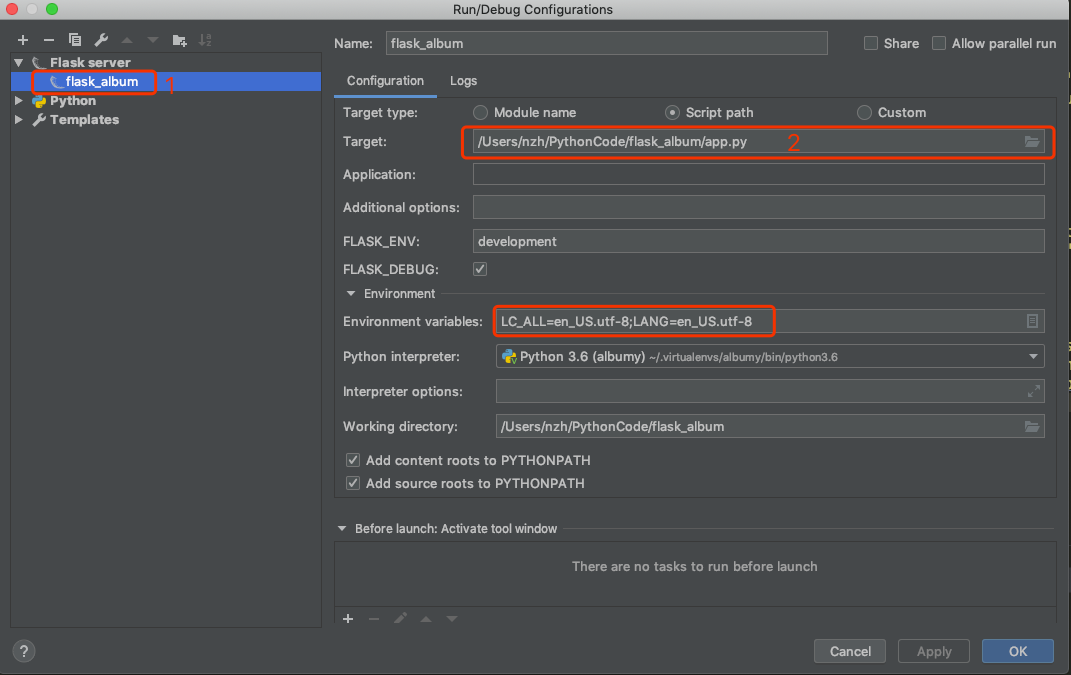
1.flask_album
иҝҷжҳҜжҲ‘зҡ„еә”з”Ёзҡ„еҗҚеӯ—пјҢиҝҷдёӘеҗҚеӯ—жҳҜдҪҝз”ЁpycharmеҲӣе»әйЎ№зӣ®ж—¶ж №жҚ®йЎ№зӣ®еҗҚеӯ—иҮӘеҠЁз”ҹжҲҗпјҢжҲ‘д»¬ж— йңҖе…ізі»пјҢдҪҶжҳҜиҰҒзЎ®е®ҡиҝҷдёӘдёҖдёӘflask serverе°ұOKгҖӮ
еҰӮжһңдҪ еҲӣе»әйЎ№зӣ®зҡ„ж—¶еҖҷжІЎжңүйҖүжӢ©flaskпјҢиҝҷйҮҢдёҚдјҡеҮәзҺ°иҝҷдёӘflask serverгҖӮ
2.Target
иҝҷйҮҢйңҖиҰҒжҢҮе®ҡйЎ№зӣ®иҰҒиҝҗиЎҢзҡ„и„ҡжң¬пјҢдҪ еҸҜд»ҘзҗҶи§ЈдёәжҳҜж•ҙдёӘйЎ№зӣ®зҡ„дёҖдёӘе…ҘеҸЈгҖӮ
зӮ№еҮ»еҸідҫ§зҡ„ж–Ү件еӨ№пјҢжүҫеҲ°дҪ зҡ„еҲҡжүҚеҲӣе»әзҡ„еә”з”ЁзЁӢеәҸжүҖеңЁзҡ„зӣ®еҪ•пјҢ并йҖүжӢ©е“ӘдёӘapp.pyж–Ү件е°ұиЎҢгҖӮ
3.Environment Variables
иҝҷйҮҢйңҖиҰҒжҢҮе®ҡдёӨдёӘзҺҜеўғеҸҳйҮҸ(еҲҶеҲ«жҳҜLC_ALLе’ҢLANG)пјҢеҗҰеҲҷpycharmдјҡжҠҘй”ҷгҖӮ
зӮ№еҮ»еҸідҫ§зҡ„жҢүй’®дјҡеј№еҮәдёҖдёӘй…ҚзҪ®зҺҜеўғеҸҳйҮҸзҡ„еҲ—иЎЁпјҢзӮ№еҮ»вҖң+вҖқж·»еҠ зҺҜеўғеҸҳйҮҸпјҢеҲҶеҲ«еҠ дёҠLC_ALLе’ҢLANGгҖӮ
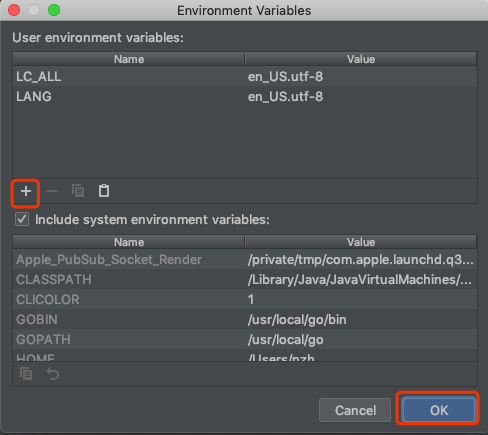
зҺ°еңЁпјҢдҪ еҸҜд»ҘдҪҝз”ЁpycharmеҗҜеҠЁдҪ зҡ„flaskеә”з”ЁдәҶгҖӮ
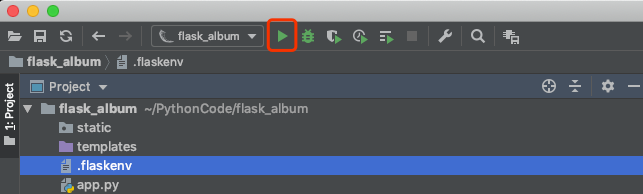
еҸҰеӨ–д»Ӣз»ҚдёҖз§ҚеҗҜеҠЁж–°зүҲflaskзҡ„ж–№жі•(flask >= 1.0)гҖӮ
жҲ‘们еҸҜд»ҘеңЁйЎ№зӣ®зҡ„ж №зӣ®еҪ•пјҢж·»еҠ дёҖдёӘеҸ«.flaskenvзҡ„ж–Ү件гҖӮ
е…¶дёӯеҶҷдёҠеҰӮдёӢеҶ…е®№пјҡ
FLASK_APP = "app.py" FLASK_ENV = "development" FLASK_RUN_HOST = '0.0.0.0' FLASK_RUN_PORT = '5000'
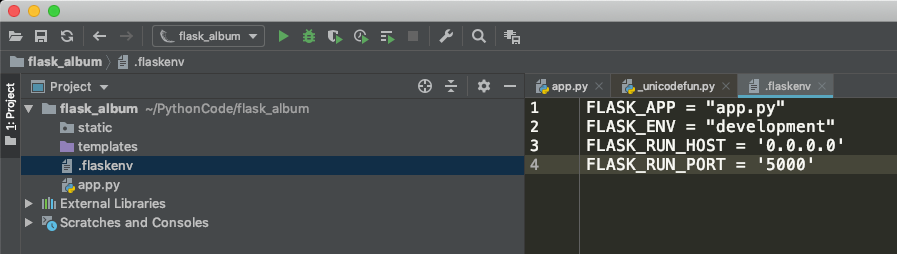
然еҗҺжү“ејҖpycharmзҡ„з»Ҳз«ҜзӘ—еҸЈгҖӮжү§иЎҢflask runеҚіеҸҜ
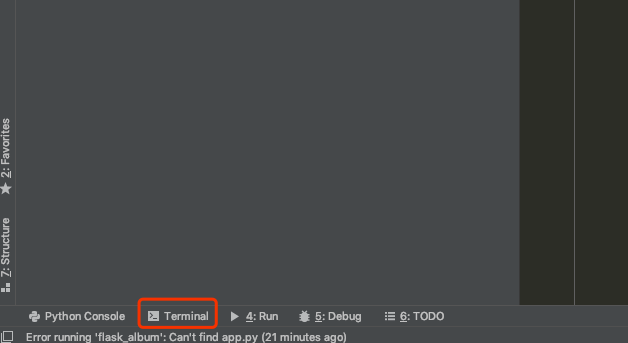
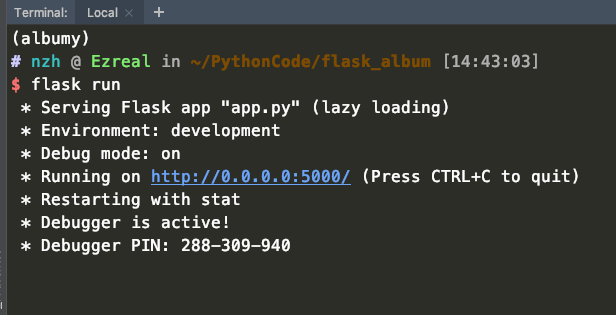
е…ідәҺеҰӮдҪ•еңЁpycharmдёӯиҝҗиЎҢflaskеә”з”ЁзЁӢеәҸе°ұеҲҶдә«еҲ°иҝҷйҮҢдәҶпјҢеёҢжңӣд»ҘдёҠеҶ…е®№еҸҜд»ҘеҜ№еӨ§е®¶жңүдёҖе®ҡзҡ„её®еҠ©пјҢеҸҜд»ҘеӯҰеҲ°жӣҙеӨҡзҹҘиҜҶгҖӮеҰӮжһңи§үеҫ—ж–Үз« дёҚй”ҷпјҢеҸҜд»ҘжҠҠе®ғеҲҶдә«еҮәеҺ»и®©жӣҙеӨҡзҡ„дәәзңӢеҲ°гҖӮ
е…ҚиҙЈеЈ°жҳҺпјҡжң¬з«ҷеҸ‘еёғзҡ„еҶ…е®№пјҲеӣҫзүҮгҖҒи§Ҷйў‘е’Ңж–Үеӯ—пјүд»ҘеҺҹеҲӣгҖҒиҪ¬иҪҪе’ҢеҲҶдә«дёәдё»пјҢж–Үз« и§ӮзӮ№дёҚд»ЈиЎЁжң¬зҪ‘з«ҷз«ӢеңәпјҢеҰӮжһңж¶үеҸҠдҫөжқғиҜ·иҒ”зі»з«ҷй•ҝйӮ®з®ұпјҡis@yisu.comиҝӣиЎҢдёҫжҠҘпјҢ并жҸҗдҫӣзӣёе…іиҜҒжҚ®пјҢдёҖз»ҸжҹҘе®һпјҢе°Ҷз«ӢеҲ»еҲ йҷӨж¶үе«ҢдҫөжқғеҶ…е®№гҖӮ